PS把人物制作成水彩风格的艺术人像
1、打开人物素材,复制一层,图像-调整-曲线,打开曲线,将亮部提亮,暗部压暗,增加明暗反差,方便阈值调整

2、图像-调整-阈值,调整中间临界点来控制人像区域的大小
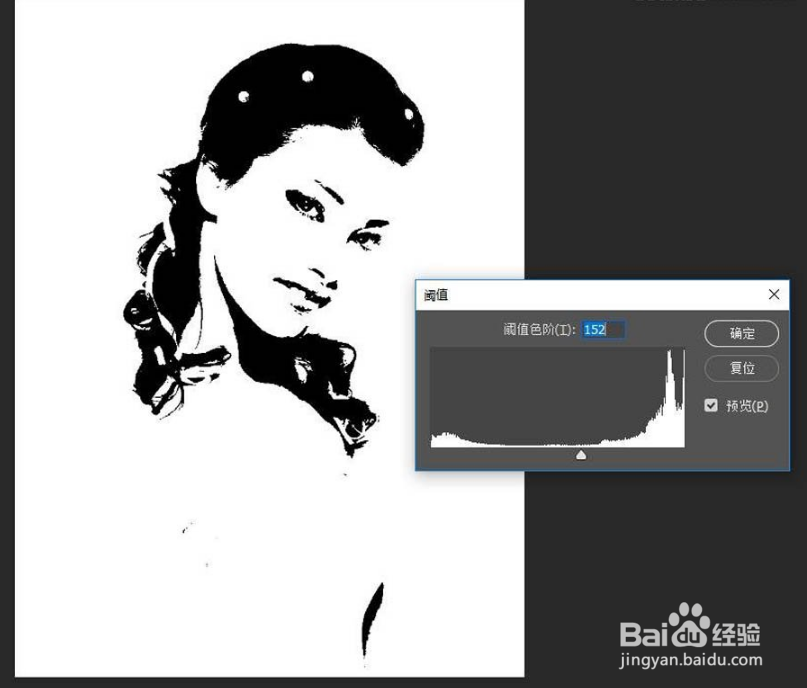
3、打开水墨素材,利用自由变换适当调整大小

4、隐藏水墨图层后通过Ctrl+Alt+2调出白色选区
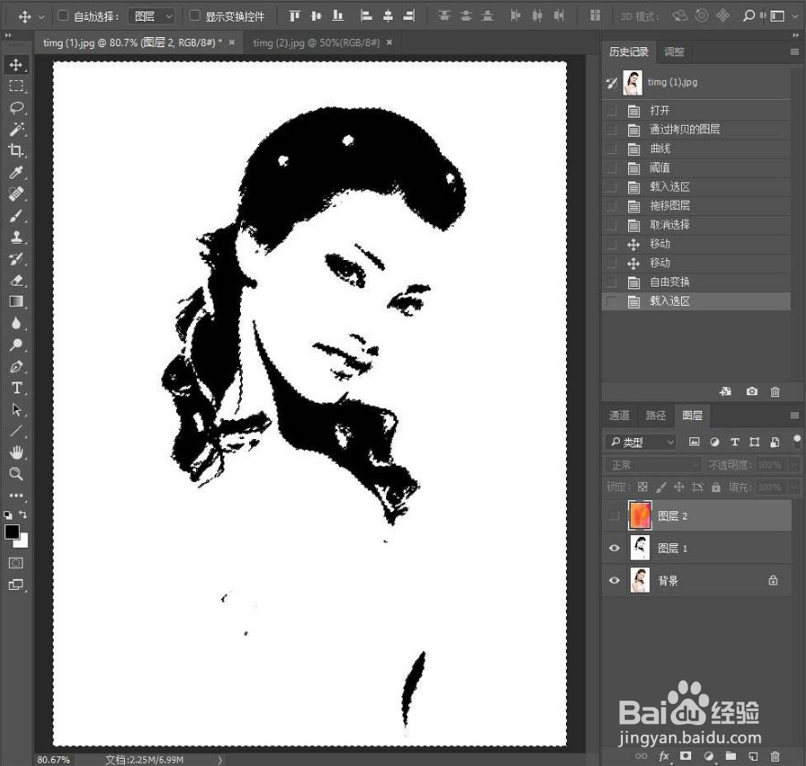
5、反向得到人物选区,打开图层2

6、在有选区的情况下直接为图层2添加图层蒙版,会直接将选区以外的图像内容隐藏,得到效果图
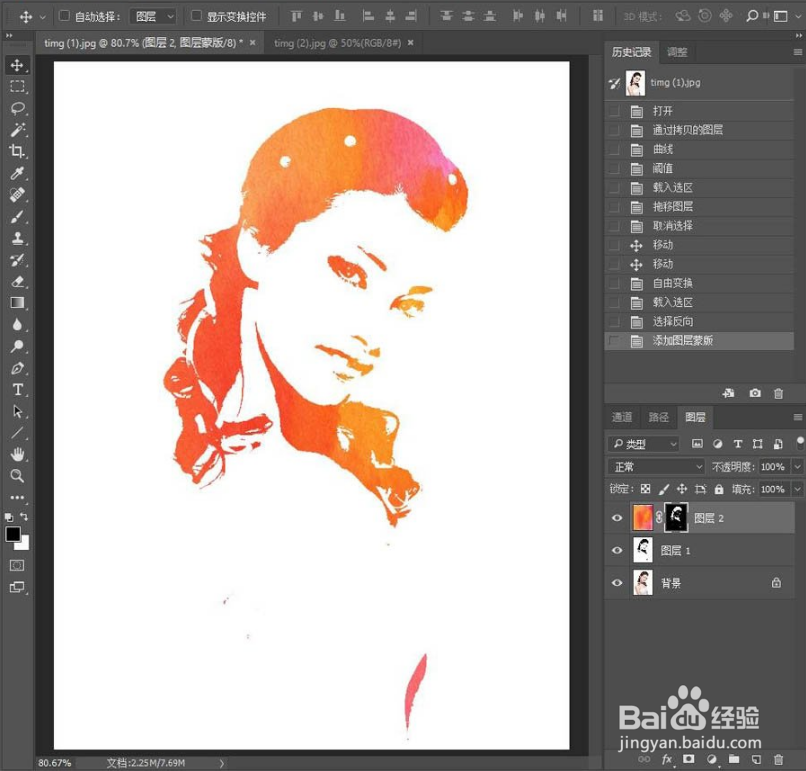
7、大功告成

声明:本网站引用、摘录或转载内容仅供网站访问者交流或参考,不代表本站立场,如存在版权或非法内容,请联系站长删除,联系邮箱:site.kefu@qq.com。
阅读量:172
阅读量:169
阅读量:173
阅读量:114
阅读量:182